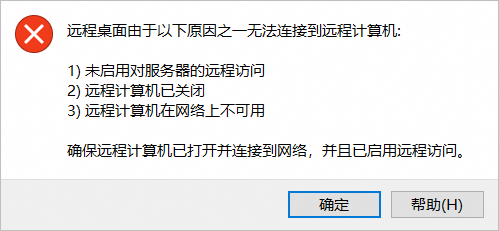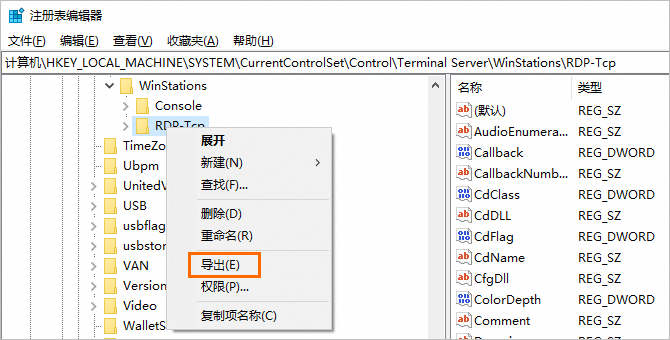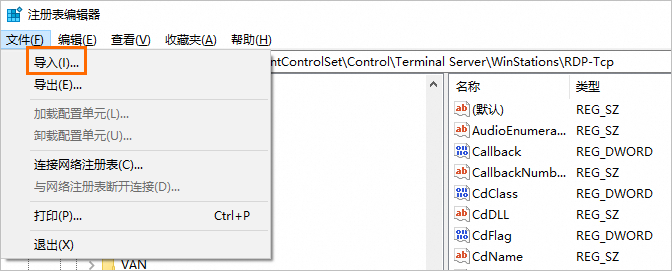| 通过远程桌面连接Windows实例, 提示“远程桌面由于以下原因之一无法连接到远程计算机:未启用对服务器的远程访问、远程计算机已关闭、远程计算机在网络上不可用”错误怎么办? |
|
本文介绍通过远程桌面连接Windows实例,提示“远程桌面由于以下原因之一无法连接到远程计算机:未启用对服务器的远程访问、远程计算机已关闭、远程计算机在网络上不可用”错误的解决方案。 问题描述使用远程桌面连接Windows实例时,提示“远程桌面由于以下原因之一无法连接到远程计算机:未启用对服务器的远程访问、远程计算机已关闭、远程计算机在网络上不可用”错误,具体报错信息如下图所示。
问题原因出现该问题可能有以下原因:
解决方案为解决因RDP-Tcp会话未处于监听状态而导致远程桌面连接失败的问题,您需要将异常实例中的RDP-TCP注册表项替换为来自正常工作实例的相应注册表项。
|
206
新用户注册立享888元代金券大礼包!
免费注册
- 100倍故障赔偿
- 3天无理由退款
- 7x24小时服务
- 0元快速备案
- 1V1专席秘书
Copyright © 2023 版权所有:湖南尊托云数科技有限公司  工信部ICP备案号:湘ICP备2022009064号-1
工信部ICP备案号:湘ICP备2022009064号-1  湘公网安备 43019002001723号
湘公网安备 43019002001723号  统一社会信用代码:91430100MA7AWBEL41 本站为小鸟云代理商:
统一社会信用代码:91430100MA7AWBEL41 本站为小鸟云代理商: 《增值电信业务经营许可证》B1-20160477
《增值电信业务经营许可证》B1-20160477